Windows11/10での予期しないストア例外エラーを修正しました
予期しないストアの例外 は、ストアコンポーネントが予期しない例外をキャッチしたことを示すWindows11/10の停止エラーです。多くの潜在的な原因から、このエラーのいくつかの特定の原因に絞り込みました。これは、コンピュータにインストールされているアンチウイルスプログラムである可能性があります。古いハードウェアドライバーである可能性があり、ファイルシステムのエラー、ロック画面アプリの問題、または予期しないポートへの出力である可能性があります。本日、この問題を解決するために最善を尽くします。
Windows11/10での予期しないストア例外エラー
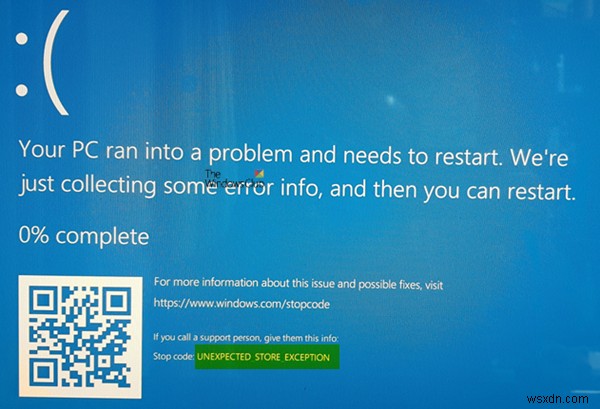
Windows 11/10で予期しないストア例外のブルースクリーンエラーが発生した場合は、次の提案に従ってこのブルースクリーンを修正してください。
- ディスプレイドライバを更新する
- SFCとDISMを実行する
- 高速起動をオフにする
- これらのその他の修正のいずれかを試してください
さあ、深く掘り下げましょう!
1。ディスプレイドライバを更新する
このためには、コンピュータをセーフモードで起動する必要があります。
ここでのベストプラクティスは、NVIDIA、AMD、IntelなどのメーカーのWebサイトにアクセスすることです。 Driversというセクションに移動します。 そして、そこから最新の定義をダウンロードします。
ダウンロードが完了したら、インストールするだけです。 ドライバーと再起動 お使いのコンピュータ。
または、セーフモードで起動した後、デバイスマネージャを開きます。
デバイスマネージャーを開くには、Cortana検索ボックスでデバイスマネージャーを検索するか、[このPC /コンピューター]アイコンを右クリックして、[管理]をクリックします。
はいをクリックします 取得するUACまたはユーザーアカウント制御プロンプトの場合。次に、リストで、ディスプレイアダプタをダブルクリックします。
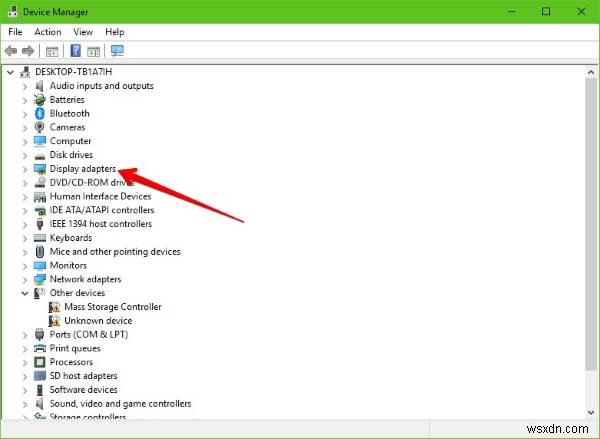
そして、そのエントリの下にある各サブエントリの下で、それらを右クリックし、[デバイスのアンインストール]をクリックします。 次に、再起動 お使いのコンピュータ。
最後に、設定アプリに移動し、更新を確認します WindowsUpdateセクションにあります。
2。 SFCとDISMを実行する
障害のあるシステムファイルを修正しようとすることも難しくありません。
そのためには、コマンドプロンプトウィンドウからシステムファイルチェッカーを実行する必要があります。
WINKEY+Xを押します ボタンコンボまたは[スタート]ボタンを右クリックして、[コマンドプロンプト(管理者)]をクリックします または、 cmdを検索します Cortana検索ボックスで、コマンドプロンプトアイコンを右クリックし、管理者として実行をクリックします。 はいをクリックします 表示されるUACまたはユーザーアカウント制御プロンプトの場合。その後、コマンドプロンプトウィンドウが最終的に開きます。
その後、次のコマンドを入力します。DISM.exe /Online /Cleanup-image /Restorehealth
Enterキーを押します。
最初にプロセス全体を完了させます。
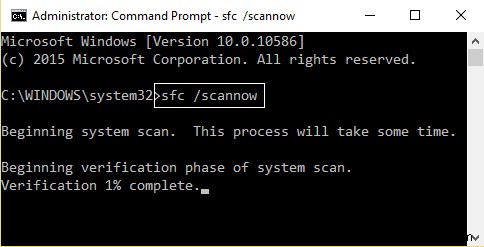
ここで、次のコマンドを入力します。
sfc /scannow
Enterキーを押します。
最後に、再起動 変更を有効にするためのコンピュータ。
Windows Resource Protectionが破損したファイルを検出し、正常に修復しました。詳細はCBS.Log%WinDir%\ Logs \ CBS \ CBS.log
に含まれています。ただし、次のような場合:Windows Resource Protectionは破損したファイルを検出しましたが、一部を修正できませんでした。詳細はCBS.Log%WinDir%\ Logs \ CBS \ CBS.logに含まれているため、同じコマンドでこのコマンドを実行してみてください。コマンドプロンプトウィンドウ-
findstr /c:"[SR]" %windir%\Logs\CBS\CBS.log >"%userprofile%\Desktop\sfclogs.txt"
このコマンドはデスクトップ上のログを開き、コンピュータでこのエラーの原因となっているファイルを手動で検索できます。
3。高速起動をオフにする
Fast Start-upは、コンピューターをより速く起動したい人に便利です。これは、ハードディスクドライブを使用しているコンピュータで特に役立ちます。ただし、この機能をオンにすると、コンピューターの起動時に、最初に起動したときに読み込まれた一部のドライバーが遅れる可能性があります。したがって、これもこのエラーの潜在的な原因である可能性があります。
したがって、高速起動をオフにするには、電源オプションを検索することから始める必要があります。 Cortana検索ボックスで適切なエントリを選択します。
または、 WINKEY + Rを押すこともできます ボタンの組み合わせ、コントロール、と入力します Enterを押します コントロールパネルを起動します。次に、電源オプションを検索します あなたに与えられた右上の検索フィールドでそれを見つけてください。
左側のパネルで、[電源ボタンの機能を選択してください]をクリックします。
次のページで、[現在利用できない設定を変更する]をクリックします。
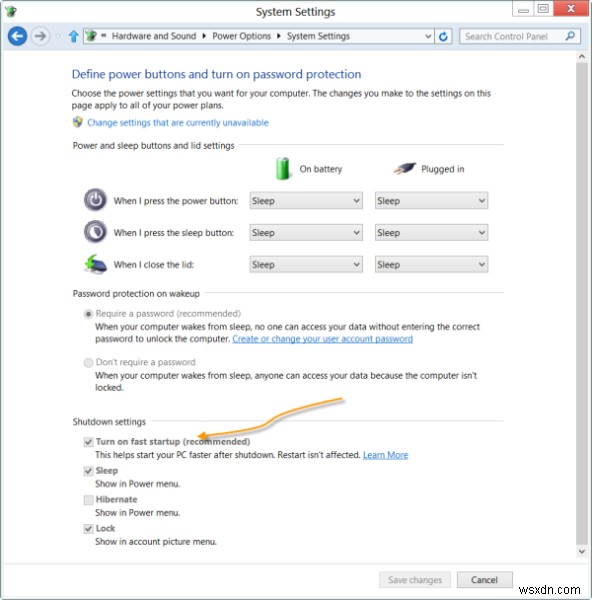
チェックを外します 高速起動をオンにします(推奨)。 再起動 変更を有効にするためのコンピュータ。
4。その他の修正
まず、ディスク管理でドライブの状態を確認してみてください。 セクション。ディスクの管理を開くには、[このPC /コンピュータ]アイコンを右クリックして、[管理]をクリックします。
次に、左側のパネルで、ディスク管理をクリックします。 。
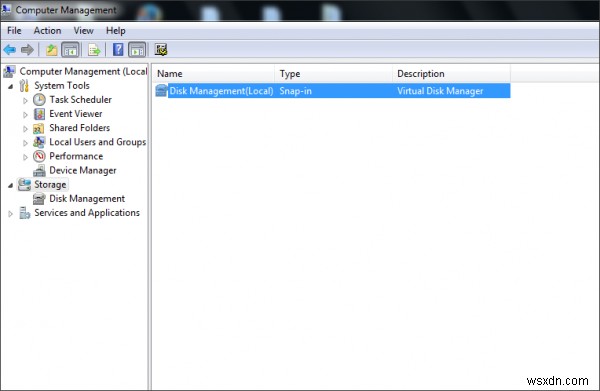
すべてのパーティションが正常であることを示している場合は、他の場所に移動しても問題ありません。インストールされているハードドライブに物理的な問題があります。
CMDでも次のコマンドを実行できます。
chkdsk /f /r
ウイルス対策プログラムを無効にすることもできます。 McAfee Antivirusは、主にこの問題の原因として発見されました。したがって、サードパーティのウイルス対策プログラムをアンインストールすることを強くお勧めします。
これを行うには、コントロールパネルを開きます。 [プログラムのアンインストール]をクリックします。 インストールされているソフトウェアの全データリストから、アンチウイルスプログラムを選択します。エントリを右クリックし、アンインストールをクリックします。 画面の指示に従います。
再起動 変更を有効にするためのコンピュータ。
これにより、Windows Defenderがコンピューターをバックグラウンドで保護し続けるため、コンピューターが脆弱性にさらされることはありません。
最高です!
予期しないストア例外の原因は何ですか?
例外の正確な理由を特定することは困難ですが、特にBSODに関連している場合は、一般に、ハードウェアまたはドライバーに問題があることを意味します。それを理解するには、クラッシュダンプ分析でWindowsデバッガーを使用する必要があります。例外を除いて報告されたコードの1つは0x154です。これは、カーネルメモリストアコンポーネントが予期しない例外をキャッチしたことを示しています。
このような例外BSODのトラブルシューティングをどのように行いますか?
トラブルシューティングに最も近い方法は、プラグ可能なハードウェアを取り外して別のハードウェアと交換し、問題が引き続き発生するかどうかを確認することです。 RAM、外部GPUなどのコンポーネントは、同様の構成に置き換えて確認できます。
ドライバを更新するにはどうすればよいですか?
ドライバーを更新する最善の方法は、Windows Updateを使用するのではなく、OEM Webサイトを使用して、PCにインストールされているWindowsのバージョンと互換性のあるバージョンのドライバーをダウンロードすることです。
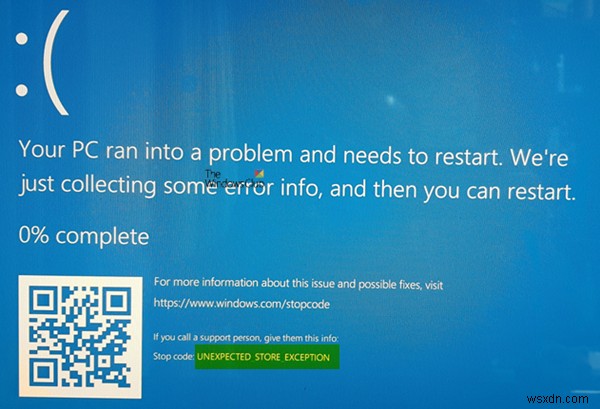
-
例外処理メッセージの修正予期しないパラメータWindows11/10でのシステムエラー
例外処理メッセージが発生した場合 エラーコード0xc0000005、0xc0000013、0xc0000006、0x00005、0xc0000139、0xc000007b、0xc0000135、0xc0000006などのエラーが発生した場合は、この投稿が役立つ可能性があります。この問題を解決するために試すことができる可能な解決策の概要を説明します。エラーコードが異なるこのエラーメッセージのインスタンスはさまざまですが、解決策は基本的に同じであることに注意してください。 次の1つ以上の理由により、このエラーが発生する場合があります。 無効なファイルパス。 サードパーティのAV干渉。 シ
-
Windows11/10でのMicrosoftStoreエラー0x80073CF9を修正
Windows Storeは、Windows 10で最も使用されているアプリケーションの1つである可能性がありますが、問題がいくつかあります。マイクロソフトは更新のたびにそれを改善しようと努めてきましたが、ユーザーは依然として多くのエラーを報告しています。最も一般的なエラーの1つはです。もう一度やり直してください。問題が発生しました。必要な場合に備えて、エラーコードは0x80073CF9です。 Windowsストアエラー0x80073CF9を修正 エラーコード0x80073CF9は、Windowsアプリのダウンロード、インストール、または更新を続行する際の重大度の失敗を示します。エラ
